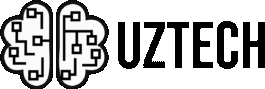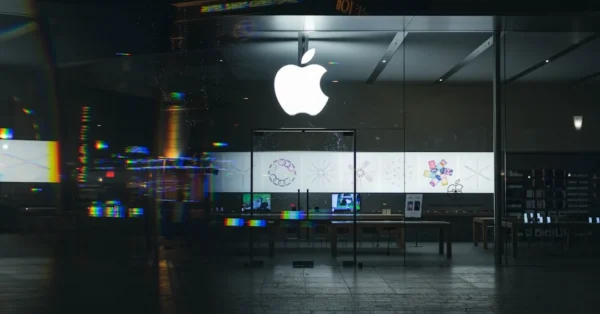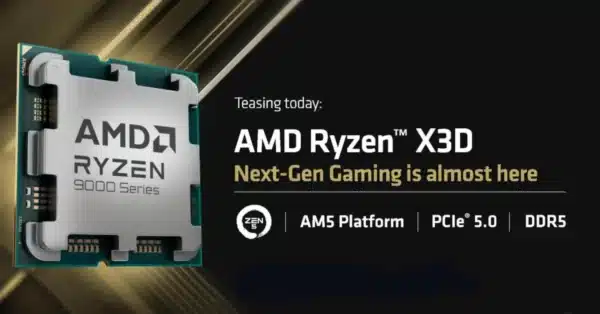Precisa dar um jeito naquele pendrive esquecido na gaveta e transformá-lo em uma ferramenta útil? Criar um pendrive bootável Ventoy pode ser a solução perfeita para instalar sistemas operacionais sem dor de cabeça. O processo acontece de forma simples e permite carregar múltiplos arquivos ISO no mesmo dispositivo, sem precisar formatá-lo toda vez.
O Ventoy traz uma abordagem diferente das ferramentas tradicionais, como Rufus. Em vez de gravar um ISO por vez, ele cria um sistema onde basta copiar e colar os arquivos no pendrive. Windows, Linux, ferramentas de recuperação? Tudo no mesmo lugar! Esse método evita perder tempo reformatando o dispositivo sempre que surge a necessidade de instalar algo novo.
A compatibilidade com BIOS e UEFI permite usar o mesmo pendrive em diversos computadores, tornando-o um item indispensável para técnicos, entusiastas e até usuários casuais. A instalação acontece rapidamente, e a interface simplificada evita complicações.
Entre as vantagens, o Ventoy no Windows se destaca por funcionar sem necessidade de configurações avançadas. Basta baixar, instalar no pendrive e pronto! A partir daí, qualquer ISO compatível entra na jogada. O melhor de tudo? O projeto é open-source e gratuito, disponível no Ventoy github para quem deseja acompanhar as atualizações e novidades ou através do site oficial.
O que é o Ventoy e por que usá-lo?
Um pendrive bootável Ventoy funciona como um verdadeiro canivete suíço para quem precisa instalar sistemas operacionais sem complicação. O Ventoy cria um ambiente onde múltiplos arquivos ISO convivem pacificamente no mesmo dispositivo, sem aquela necessidade irritante de formatação a cada nova instalação.
Enquanto ferramentas como Rufus e BalenaEtcher gravam um sistema por vez, o Ventoy Windows e Ventoy Linux mudam essa dinâmica. Depois de instalado no pendrive, basta arrastar e soltar quantos arquivos ISO forem necessários. O menu de inicialização aparece automaticamente ao conectar o dispositivo ao computador.
A compatibilidade com BIOS e UEFI evita problemas ao inicializar diferentes máquinas, garantindo suporte para uma ampla variedade de sistemas. Esse detalhe faz muita diferença para quem usa computadores mais antigos ou precisa alternar entre diferentes configurações.
Entre os benefícios mais práticos:
- Vários arquivos ISO no mesmo pendrive sem a necessidade de regravação
- Funcionamento simples, sem ajustes complexos
- Compatibilidade com Windows, Linux e ferramentas de recuperação
- Atualizações constantes disponíveis no Ventoy github para manter tudo funcionando perfeitamente
Como baixar e instalar o Ventoy
Preparar um pendrive bootável Ventoy exige um primeiro passo fundamental: encontrar o Ventoy download seguro. O Ventoy github abriga a versão oficial, garantindo atualizações constantes e livre de arquivos suspeitos ou, claro, basta ir no site oficial.
Diferente de programas cheios de instaladores questionáveis, o Ventoy funciona de forma direta. Nenhum pop-up irritante tentando empurrar extensões aleatórias. Baixou, rodou, instalou. Simples assim.
Baixando o Ventoy
A versão mais confiável sempre aparece no site oficial e no repositório do Ventoy github. Nada de procurar em sites duvidosos que prometem milagres.

Disponível para Windows e Linux, o Ventoy Windows chega em formato ZIP, pronto para extração e uso imediato. No Ventoy Linux, o pacote contém scripts que permitem instalação via terminal e chega em formato TAR.GZ. Nenhuma mágica envolvida, só praticidade.
Antes de qualquer coisa, verificar se o pendrive contém arquivos importantes evita surpresas desagradáveis. O processo apaga tudo, então uma cópia de segurança evita arrependimentos.
Instalando o Ventoy no pendrive
Chegou a hora de transformar aquele pendrive esquecido na gaveta em uma ferramenta útil. O processo não exige conhecimentos avançados, mas seguir cada etapa evita problemas. O Ventoy Windows e Ventoy Linux trazem uma interface intuitiva, tornando tudo ainda mais prático.
Antes de começar, fazer um backup do pendrive evita surpresas desagradáveis. O processo de instalação apaga todos os arquivos, então salvar o que for importante resolve qualquer arrependimento.
Passo a passo para preparar o pendrive
- Conectar o pendrive ao computador
- Usar um dispositivo de pelo menos 8GB para garantir espaço suficiente para múltiplos ISOs.
- Executar o Ventoy e selecionar o dispositivo
- No Ventoy Windows, abrir o executável dentro da pasta extraída.
- No Ventoy Linux, usar o terminal para acessar os scripts de instalação.
- Instalar e formatar o pendrive corretamente
- Clicar em “Install” e confirmar a operação.
- O Ventoy cria uma estrutura no pendrive compatível com BIOS e UEFI, garantindo inicialização em diferentes máquinas.
- Conferir se a instalação foi bem-sucedida
- Ao finalizar, um pendrive com duas partições aparece no gerenciador de discos.
- A partição maior armazena os arquivos ISO, enquanto a menor contém os dados do Ventoy.
Depois desse processo, basta arrastar e soltar quantas ISOs forem necessárias. Nenhuma regravação, nenhum processo complicado. Simples e direto ao ponto!
Como adicionar arquivos ISO ao pendrive bootável
O Ventoy dispensa complicações. Nada de configurações avançadas ou comandos enigmáticos no terminal. Copiar e colar os arquivos ISO direto no pendrive já resolve tudo.
Diferente de outros programas, o pendrive bootável Ventoy reconhece os arquivos automaticamente. Não há necessidade de recriar o pendrive ou reformatar sempre que for preciso adicionar uma nova ISO.
Testando se o Ventoy reconhece os arquivos
Para garantir que tudo funcione sem surpresas:
- Conectar o pendrive bootável Ventoy no computador e reiniciar a máquina
- Acessar o menu de boot (geralmente pressionando F12, F2, ESC ou DEL)
- Selecionar o pendrive e verificar se o menu do Ventoy exibe as ISOs corretamente
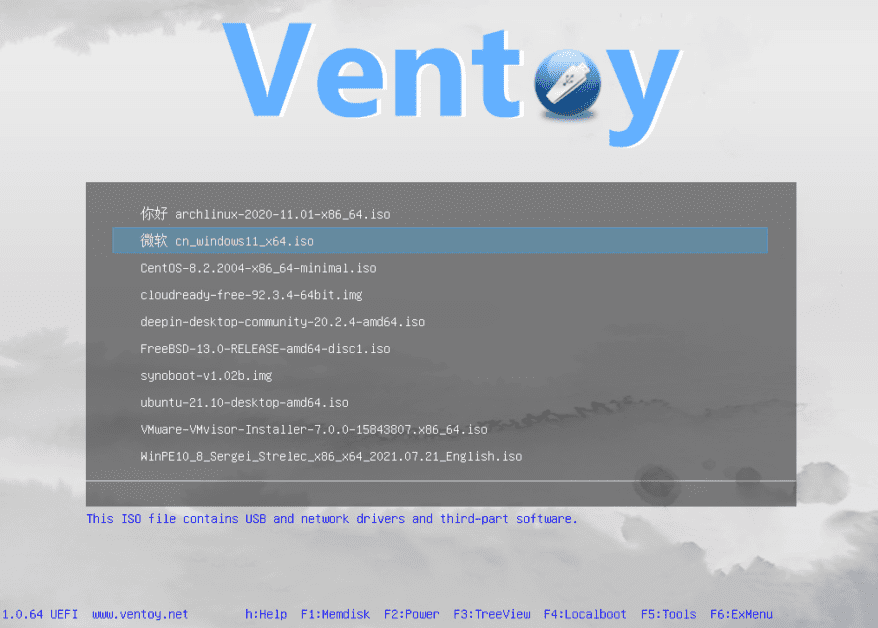
Caso algum arquivo não apareça, renomear sem caracteres especiais evita falhas.
Sistemas operacionais compatíveis
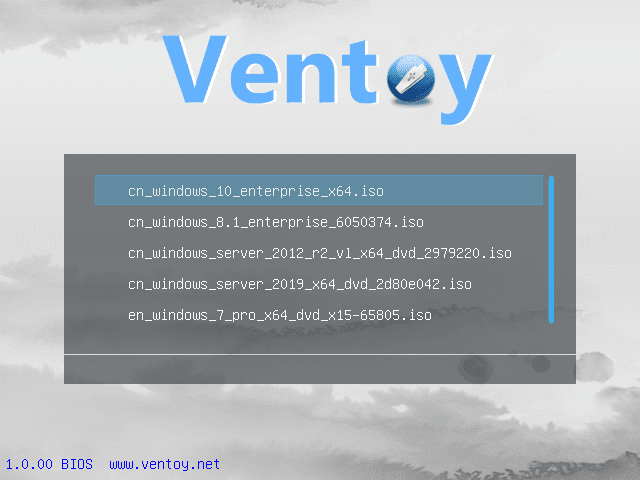
O Ventoy Windows e Ventoy Linux suportam uma grande variedade de sistemas. Alguns dos mais utilizados incluem:
- Windows: Windows 7, 8, 10, 11 e edições Server
- Linux: Ubuntu, Debian, Fedora, Arch Linux, Manjaro e várias outras distribuições
- Ferramentas de recuperação: Hiren’s BootCD, Clonezilla, MemTest86, Rescatux
Cada um desses arquivos pode ficar no mesmo pendrive, sem precisar escolher um só sistema. Mais prático, impossível.
Dicas para melhor desempenho do Ventoy
O Ventoy já facilita a vida ao permitir múltiplas ISOs no mesmo pendrive, mas alguns ajustes ajudam a melhorar a velocidade e evitar falhas.
Pendrive rápido faz toda a diferença
Usar um USB 3.0 ou superior reduz o tempo de carregamento das ISOs. Modelos mais lentos acabam travando e tornando o processo frustrante. Pendrives de marcas confiáveis garantem melhor durabilidade e desempenho.
Manter o Ventoy sempre atualizado
Versões mais novas melhoram a compatibilidade com diferentes sistemas. O download do Ventoy feito diretamente do site oficial ou no GitHub corrige bugs e adiciona suporte para novas distribuições Linux e versões do Windows.
Pequenos ajustes, menos dores de cabeça. Melhor prevenir do que ter que procurar soluções depois.
FAQ
Ainda ficou com alguma dúvida sobre o Ventoy? Veja então essa super seção de FAQ!
- O Ventoy suporta arquivos ISO com mais de 4GB?
Sim, o Ventoy suporta arquivos ISO maiores que 4GB. Isso permite que você utilize imagens de sistemas operacionais modernos que geralmente possuem tamanhos superiores a 4GB. - É possível proteger os arquivos ISO com senha no Ventoy?
O Ventoy não oferece suporte nativo para arquivos ISO protegidos por senha. Para utilizar uma ISO protegida, seria necessário remover a proteção por senha antes de adicioná-la ao pendrive. - O Ventoy permite inicializar imagens de outros formatos além de ISO?
Sim, o Ventoy suporta diversos formatos de imagem além de ISO, incluindo arquivos.wim,.imge.vhd(x). Isso amplia a flexibilidade ao criar um pendrive bootável, permitindo o uso de diferentes tipos de imagens de inicialização. - Como resolver problemas quando o Ventoy não reconhece uma ISO específica?
Se o Ventoy não reconhecer uma ISO específica, verifique se a ISO está corrompida ou se é compatível com o Ventoy. Certifique-se de que a ISO seja de uma distribuição suportada e que não esteja danificada. Além disso, manter o Ventoy atualizado para a versão mais recente pode resolver problemas de compatibilidade. - O Ventoy pode ser usado em um HD externo ou SSD portátil?
Sim, o Ventoy pode ser instalado em um HD externo ou SSD portátil. Isso permite que você crie um dispositivo de inicialização portátil de alta capacidade, útil para armazenar múltiplas ISOs ou para uso em máquinas com portas USB limitadas. - Como saber se o pendrive está funcionando corretamente com o Ventoy?
Ao ligar o computador, selecione o pendrive bootável Ventoy na BIOS. Se a interface do Ventoy aparecer, significa que está tudo certo.
Concluindo…
O Ventoy facilita a criação de um pendrive bootável sem complicação. Arrastar arquivos ISO para o dispositivo e dar boot já resolve tudo. Nada de formatar a cada nova imagem.
Compatibilidade não falta. Seja um Ventoy Windows, um Ventoy Linux ou até em sistemas UEFI e BIOS, o suporte se mantém confiável. Tudo direto do pendrive, sem instalações extras.
Já imaginou testar diversas ISOs no mesmo dispositivo sem dor de cabeça? O Ventoy permite isso. Experimente e veja como pode agilizar a instalação de sistemas.
Baixe agora o Ventoy no site oficial ou no Ventoy GitHub, crie seu pendrive bootável e compartilhe a experiência!
Leia também: